Ini digunakan untuk membuat, mengubah, dan melihat entri Nota Kredit A/P. Note Kredit A/P juga digunakan untuk melunasi Faktur A/P atau Nota Debet A/P.
Entri Nota Kredit A/P berbeda dengan Nota Kredit Pembelian walaupun keduanya melibatkan kreditur:
| • | Entri Nota Kredit A/P (ketika disimpan) otomatis akan memperbarui akun buku besar yang terkait; Nota Kredit Pembelian (ketika disimpan) akan otomatis (tergantung konfigurasi) memperbarui entri pada Nota Kredit A/P dan memperbarui akun buku besar yang terkait. |
| • | Anda tidak boleh mengubah entri Nota Kredit A/P bila Nota Kredit tersebut dibuat dari sumber lain (dari Nota Kredit Pembelian) |
Membuat Nota Kredit A/P
Pilih menu A/P > A/P Credit Note Entry, klik Create A New A/P Credit Note
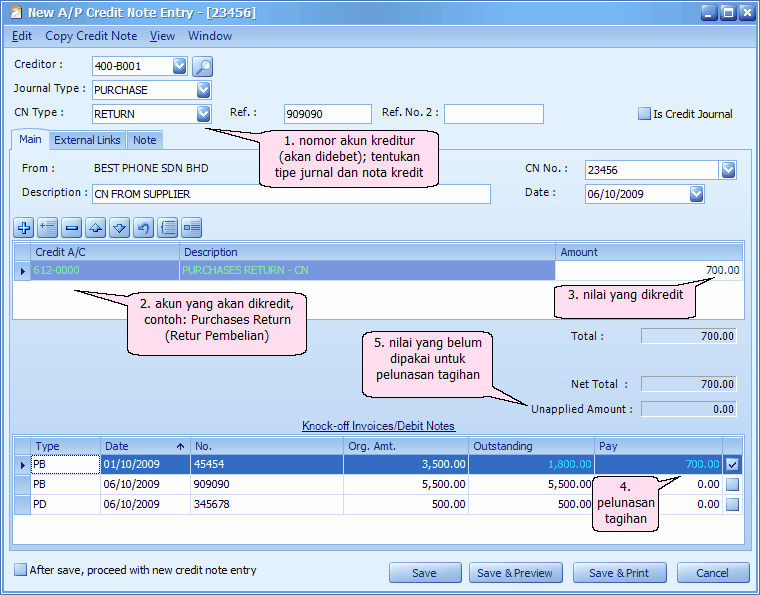
Bagian Header
Creditor: masukkan nomor/huruf awal, ATAU klik pada tombol drop down arrow (panah ke bawah), ATAU klik tombol Cari untuk menetapkan / memilih nomor kreditur.
Journal Type: Anda dapat pilih tipe jurnal jika ada lebih dari 1 tipe jurnal pada "Entry Type" di Journal Type Maintenance
CN Type: tipe Nota Kredit. Pilihan tipe nota kredit diatur lewat menu C/N Type Maintenance.
Ref.: nomor referensi, misalnya Nomor Faktur
Ref. No.2: nomor referensi tambahan (bila ada)
Is Credit Journal: centang jika anda ingin menampilkan (hanya menampilkan, tidak bisa diubah) entri jurnal nota kredit ini di entri jurnal umum.
Description: ini disebut deskripsi dokumen, dan akan terisi otomatis dengan deskripsi terakhir yang pernah dipakai.
CN No: <<new>> artinya mengikuti penomoran otomatis yang diatur lewat menu Document Numbering Format Maintenance, nomor otomatis tersebut ditampilkan pada judul jendela. Anda juga dapat memasukkan nomor lain.
Date: tanggal komputer akan dipakai secara otomatis, Anda bisa mengubahnya.
Baru! Penomoran otomatis pada Faktur A/P, Nota Kredit A/P, dan Nota Debet A/P (versi 1.3.5.06 ke atas).
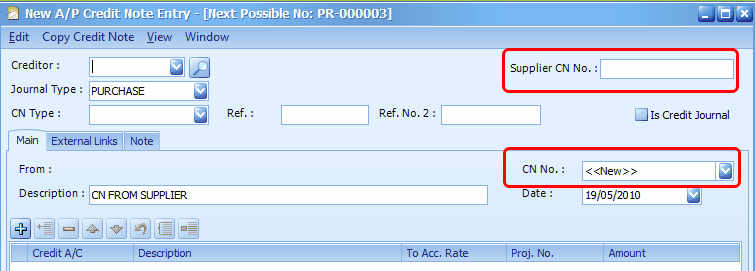
Field CN No. sekarang dapat menggunakan penomoran otomatis sesuai ketentuan user, ada field baru Supplier CN No. untuk memasukkan nomor nota kredit dari supplier.
Ketika memperbarui program dari versi sebelumnya, nilai nomor dokumen (field CN No.) akan disalin ke field Supplier CN No. (Nomor Nota Kredit Supplier), dan nomor dokumen akan diisi dengan Nomor Retur Pembelian. Nomor dokumen ini akan unik (tidak ada nomor yang kembar).
Ketika posting dari Nota Kredit A/P ke buku besar, nomor dokumen (CN No.) akan dimasukkan ke kolom Ref. No. 1, sedangkan nomor nota kredit dari supplier (Supplier CN No.) akan dimasukkan ke kolom Ref. No. 2.
Bagian Detail
Credit A/C: klik tombol '+' untuk menambah baris baru dan memilih nomor akun; anda juga dapat memasukkan nomor/huruf awal nomor akun/deskripsi dan memilih dari pilihan lookup.
Description: Ini disebut deskripsi detail, otomatis akan terisi dengan deskripsi akun (dapat diubah)
Amount: nilai yang dikredit. (tambahkan beberapa baris jika anda ingin menunjukkan nilai rincian)
Net Total: nilai total nota kredit.
Unapplied Amount: menunjukkan nilai pembayaran yang belum dihubungkan dengan Faktur/Nota Debet. Bila pembayaran disimpan dengan kondisi masih ada unapplied amount, maka ketika anda membuat Nota Kredit baru, akan muncul pesan yang menawarkan anda untuk menggunakan unapplied amount yang masih ada.
Bagian Pelunasan Tagihan / Nota Debet
Type: menunjukkan tipe transaksi;
Date: tanggal Faktur atau Nota Debet
No.: nomor dokumen
Org.Amt.: nilai total tagihan pada dokumen
Outstanding: nilai tagihan yang belum lunas.
Pay: nilai pelunasan. Klik pada judul kolom untuk mengisi nilai pelunasan secara otomatis.
After save, proceed with new credit note entry: Jika ini dicentang, sebuah layar transaksi baru akan disiapkan setelah anda klik Save; Jika tidak dicentang, maka layar transaksi akan ditutup setelah anda klik Save.
(Anda dapat pilih menu Edit untuk copy/paste seluruh dokumen atau detail yang sedang disorot ke clipboard; anda dapat juga menyimpan ke dalam folder K.I.V)
(Anda dapat pilih menu Copy Credit Note untuk menyalin dari/ke entri Credit Note baru)
(Anda dapat pilih View > View Posting Details untuk melihat rincian posting jurnal akuntansi yang akan dibuat.)
(lihat juga Fungsi Umum Pada Transaksi)
Klik Preview (atau Save & Preview)
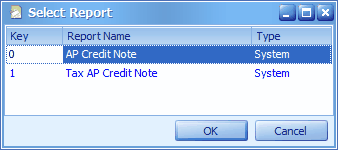
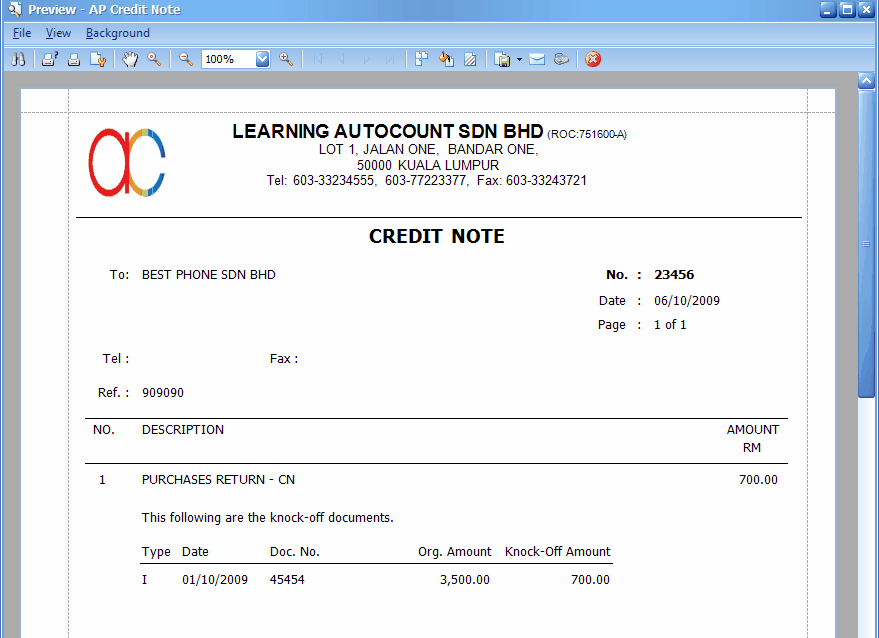
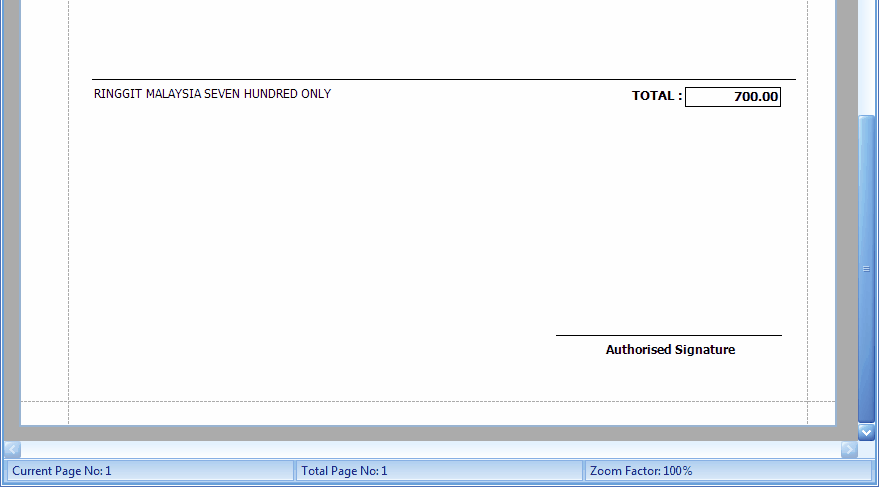
Print A/P Credit Note Listing (Cetak Daftar Nota Kredit A/P)
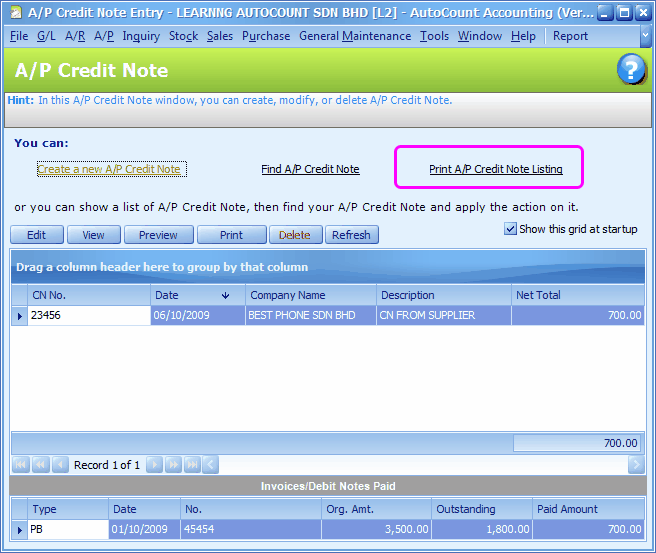
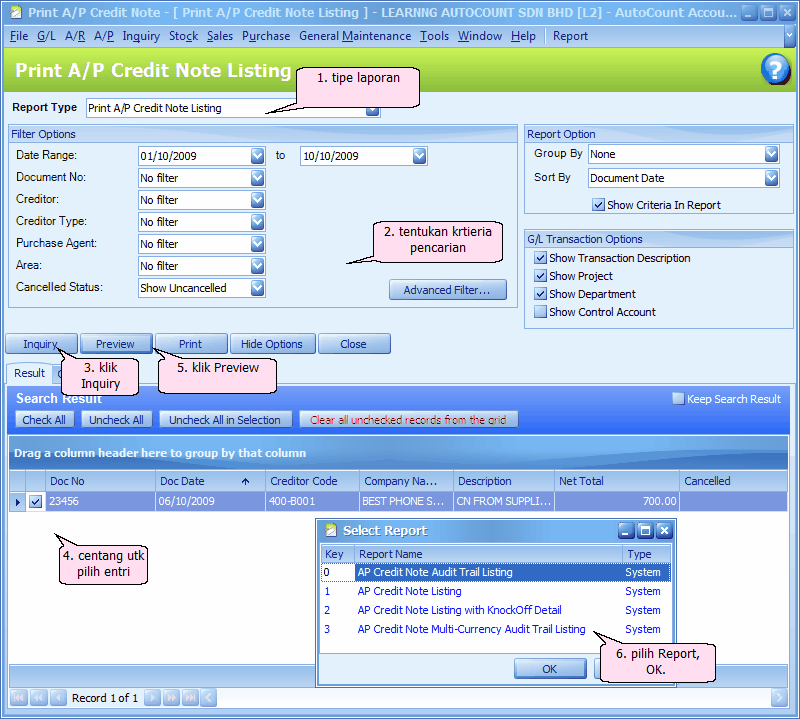
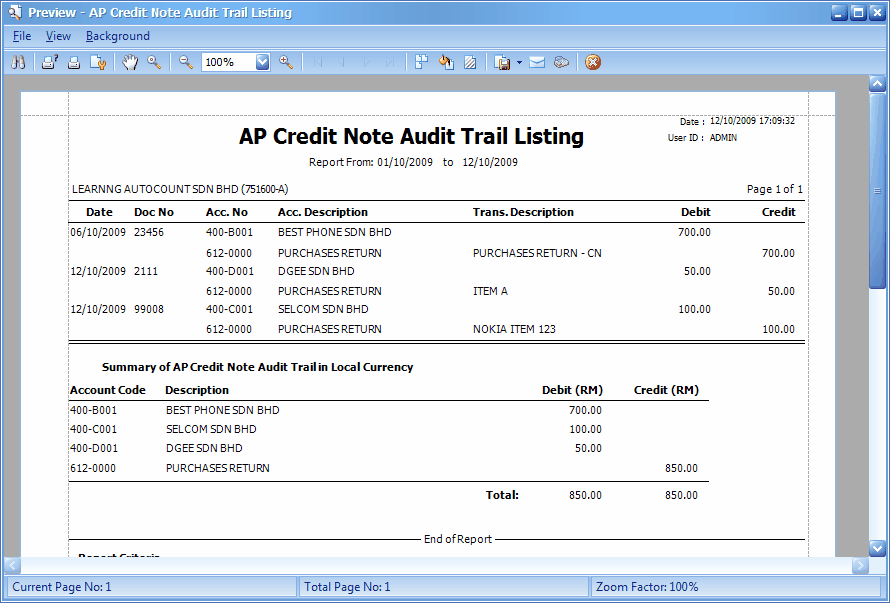
_____________________________________________________________
Berikan umpan balik mengenai topik ini ke AutoCount. peter@autocountSoft.com
© 2010 Auto Count Sdn Bhd - Peter Tan. All rights reserved.